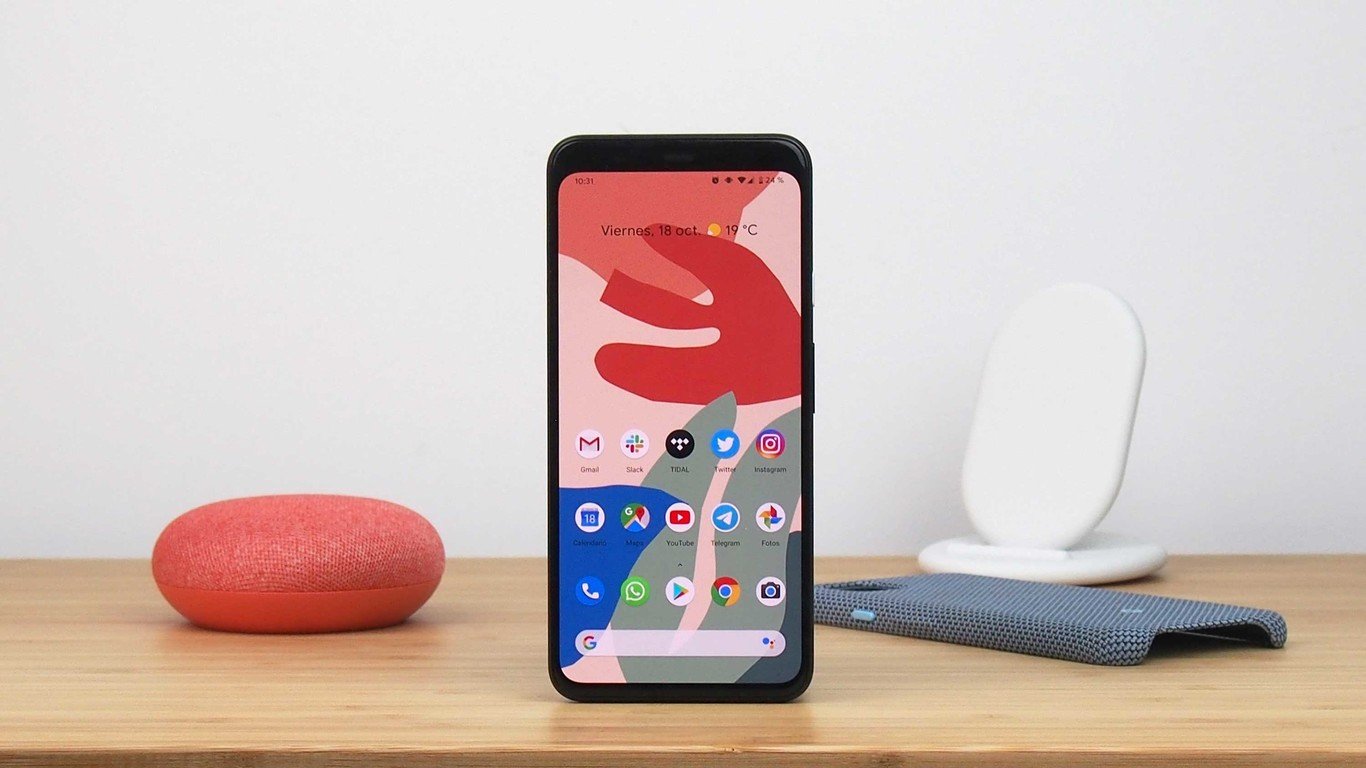
Smartfoningizni Android telefonidan masofadan boshqarish usullari haqida malumot
Kompyuter va noutbuk foydalanuvchilari ko’pincha maxsus dastur yordamida masofadan turib qurilmani boshqaradilar. Xuddi shu narsani bir yoki bir nechta shunga o’xshash qurilmalarni smartfondan boshqarish orqali Android platformasida tashkil qilish mumkin. Ushbu qo’llanmada biz misol sifatida turli xil ilovalar yordamida telefoningizni masofadan boshqarishni ko’rib chiqamiz.
Smartfoningizni Android telefonidan masofadan boshqaring
Ushbu maqolada muhokama qiladigan usullar ko’p jihatdan Android qurilmasini kompyuter orqali boshqarishga o’xshaydi. Agar siz shunga o’xshash protsedura bilan qiziqsangiz, quyidagi havoladagi ko’rsatmalarni o’qishingiz mumkin. Keyinchalik, biz faqat kompyuterga ulanmagan telefonlarga e’tibor qaratamiz.
Shuningdek o’qing: Android-dan kompyuterdan masofadan boshqarish
1-usul: TeamViewer
PC uchun TeamViewer-dan farqli o’laroq, ikkita Android qurilmasi o’rtasida boshqaruvni tashkil qilish uchun siz telefonlarning boshqariladigan va boshqariladigan bo’linishini hisobga olgan holda turli xil dasturlardan foydalanishingiz kerak bo’ladi. Bunday vaziyatda hisob qaydnomasi bo’lishi shart shart emas.
1-qadam: QuickSupport
- Avvalo, siz boshqarmoqchi bo’lgan smartfonga maxsus Android qurilmalarini boshqarish dasturini o’rnatishingiz kerak. Siz uni Google do’konidan yoki rasmiy veb-saytidan yuklab olishingiz mumkin. Google Play Marketdan TeamViewer QuickSupport dasturini yuklab oling
O’rnatish tugagandan so’ng dasturni oching. Bu erda siz ushbu mijozning asosiy xususiyatlarini ko’rishingiz mumkin, bu sizning qurilmangizga masofadan ulanish va fayllarni simsiz uzatish imkonini beradi.
Agar kerak bo’lsa, menyu orqali. «Qo’shimcha funktsiyalar». asosiy sozlamalarni o’zgartirish. Standart sozlamalar ulanish tartibiga ta’sir qilmaydi.
- Ilovaning asosiy sahifasida qatorni toping «Sizning identifikatoringiz». va belgilar to’plamiga e’tibor bering. Siz ularni smartfoningizga o’rnatilgan messenjerlar yoki elektron pochta orqali yuborishingiz mumkin.
- Ilovani ochiq qoldirganingizga ishonch hosil qiling va boshqa smartfonda masofadan ulanishga o’ting.
2-qadam: Masofadan boshqarish pulti
- Quyidagi havoladan sahifani oching va ilovani yuklab oling. Agar biron sababga ko’ra APK faylidan foydalanish qulayroq bo’lsa, buning uchun rasmiy saytdan ham foydalanishingiz mumkin.Google Play Marketdan TeamViewer masofadan boshqarish pultini yuklab oling.
- Asosiy xususiyatlarni ko’rib chiqqandan so’ng, TeamViewer uy sahifasi ko’rsatiladi. Ulanishni boshlash uchun, maydonda «Hamkor identifikatori». boshqa Android qurilmada olingan raqamni kiriting va tugmasini bosing «Masofaviy boshqarish»..Agar muvaffaqiyatli boʻlsa, QuickSupport’dan tasdiqlashni talab qiladigan ulanish paydo boʻladi. Masofaviy ulanish o’rniga, tegishli tugma yordamida fayl uzatishga ulanishni cheklash ham mumkin.
- Yuqoridagilardan tashqari siz uchta nuqta belgisini bosish va tanlash orqali dasturni sozlashingiz mumkin «Sozlamalar».. Sozlamalarning aksariyati to’g’ridan-to’g’ri ekranni namoyish qilish va to’g’ridan-to’g’ri boshqarish bilan bog’liq.
Ko’rib chiqilgan dastur eng yaxshi variant, chunki u faqat barqaror Internet aloqasini talab qiladi. Tezlikning etishmasligi yuqorida aytib o’tilganlar bilan qoplanishi mumkin «Sozlamalar».masalan, funktsiyani faollashtirish «Fon rasmini yashirish». va tasvir sifatini pasaytirish. Qolganlari uchun TeamViewer nafaqat amaliy, balki ko’p qirrali, chunki u sizga turli platformalardagi qurilmalarga ulanish imkonini beradi.
2-usul: Qurilmamni toping
Mening qurilmamni har qanday zamonaviy Android qurilmasi uchun qidirib toping — bu xuddi shu nomdagi Google xizmatiga alternativa bo’lib, u masofadan boshqarish uchun vositalarni taqdim etadi. Biroq, TeamViewer-dan farqli o’laroq, ushbu vosita smartfonni kuzatib borish va blokirovka qilish uchun mo’ljallangan, masalan, yo’qolgan taqdirda.
Google Play Market-dan «Qurilmamni toping» -ni yuklab oling
- Ilovani yuklab olib, uni ochganingizdan so’ng, o’zingizni Google hisob qaydnomangizda tasdiqlashingiz kerak bo’ladi. Iltimos, boshqa telefonda faol hisob qaydnomasidan foydalanishingiz kerakligini unutmang.
- Shundan so’ng, ekranda qurilma va standart Google xaritasi haqidagi ma’lumotlar paydo bo’ladi. Kerakli smartfon tafsilotlarini olish uchun uni oynaning yuqori qismidagi panelda tanlang.Qurilma turiga qarab siz blokirovka qilishingiz, xotirani tozalashingiz yoki telefonga qo‘ng‘iroq qilishingiz mumkin.
Ushbu dasturni to’liq masofadan boshqarish vositasi deb hisoblash mumkin emasligiga qaramay, u smartfonga kirish yo’qolganda juda yaxshi. Bundan tashqari, birinchi usulda mijozdan farqli o’laroq, sizga bu erda faqat faol Internet aloqasi kerak. Bundan tashqari, agar funktsiya ishlatilayotganda qurilma o’chirilgan bo’lsa, o’zgarishlar tarmoqqa keyingi ulanganda amalga oshiriladi.
Xulosa:
Telefonni kompyuterdan boshqarish uchun juda ko’p echimlar mavjud yoki aksincha, xuddi shu platformadagi ikkita smartfon o’rtasida o’xshashini tashkil qilish imkoniyatlari juda kam. Agar xohlasangiz, boshqa usullarni topish mumkin, ammo ular muhokama qilinganlardan pastroq bo’lishi mumkin. U yoki bu tarzda, umid qilamanki, siz savolga javob oldingiz.
Biz sizning muammoingizda sizga yordam bera olganimizdan xursandmiz.
Bizning mutaxassislarimiz imkon qadar tezroq javob berishga harakat qilishadi.
Ushbu maqola sizga yordam berdimi?
Android, Texnologiyalar
Smartfoningizni Android telefonidan masofadan boshqarish usullari